Hvis du har flere skylagerkontoer, lar en gratis app for Android kalt Synchronize Ultimate deg synkronisere fra mellom 35 forskjellige skytjenester.
Hvis du har mer enn en skylagringskonto, er sjansen stor for at du ikke har de samme eksakte filene som er lagret på hver enkelt. Selv om det er bra å registrere deg for mer enn en konto, kan det ta litt arbeid å administrere filene dem imellom.
En gratis app for Android som heter Synkroniser Ultimate tilbyr en strålende tilnærming til dette problemet. Det lar deg synkronisere til, fra og mellom 35 forskjellige skytjenester.
Som et eksempel har jeg satt opp appen for å synkronisere Dropbox- og Google Drive-kontoene mine på Android-smarttelefonen. Slik fungerer det.
Synkroniser Ultimate for Android
Sett opp to (eller flere) skytjenester i appen. Velg “Eksterne kontoer” fra listen.
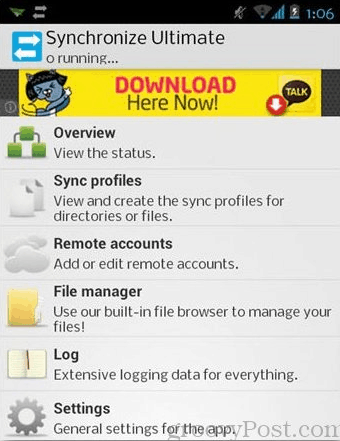
Velg den første skytjenesten du vil synkronisere fra - i dette eksemplet valgte jeg Dropbox.
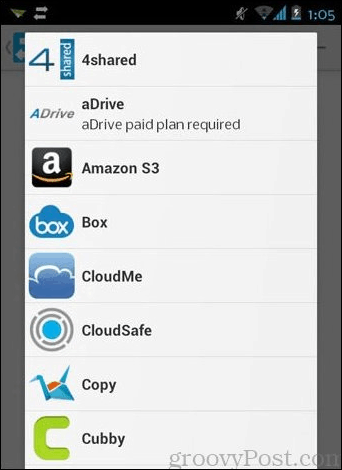
Gi kontoen et navn på neste side - dette kan være hva som helst så lenge det hjelper deg å huske hvilken konto det er. Spesifiser også mappen som inneholder filen / filene du vil overføre. Når du er ferdig, trykk på Connect-knappen.
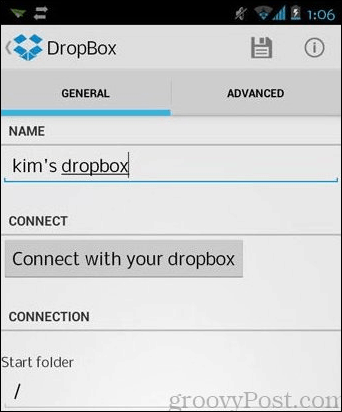
Følg instruksjonene for å oppgi brukernavn og passord. Den vil også be om tillatelse til å få tilgang til dataene dine, så du må trykke på “Tillat”.
Når du er ferdig, må du trykke på lagre-ikonet øverst til høyre.
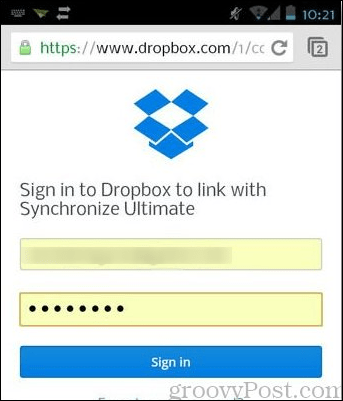
Gjør de samme trinnene ovenfor for å legge til en annen ekstern konto.
Når du har lagt til alle eksterne kontoer, er det på tide å legge til en profil.
Gå tilbake til appens hovedmeny og velg "Synkroniser profiler".
Trykk på plussskiltet øverst til høyre hjørne. Gi igjen profilen et navn.
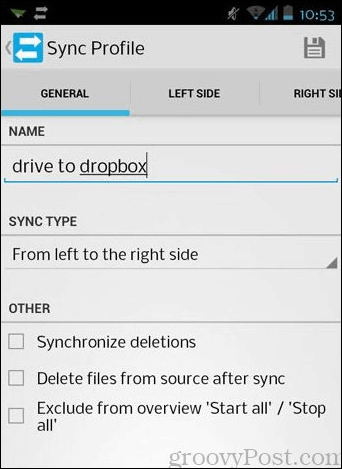
Under "Synkroniseringstype" velger du hvordan du vil at synkroniseringen skal skje. I eksemplet nedenfor betyr "Fra venstre til høyre side" det vil være en enveis overføring fra en kilde til en annen.
Under seksjonen kalt “Annet”, kan du legge til flere alternativer som å synkronisere slettinger og slette kildefilene når de er synkronisert.
Deretter må du velge kontoer for venstre og høyre side. For å gjøre dette, trykk på fanene “Venstre side” og “Høyre side”.
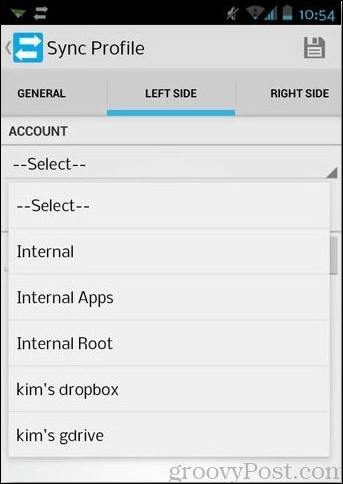
Når du er ferdig, trykker du på kategorien "Start / stopp", og klikker på plustegnet for å legge til en regel.
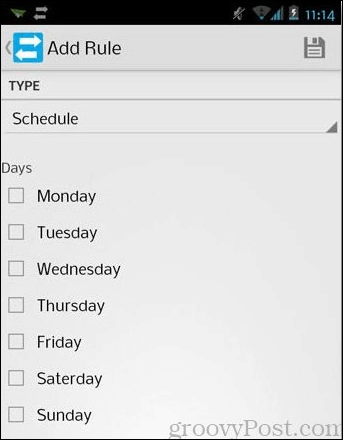
Velg en metode for hvordan og når du vil starte eller slutte å synkronisere. Det er mange måter og kombinasjoner, så føl deg fri til å utforske noen av dem.
I eksemplet nedenfor valgte jeg å planlegge synkronisering på en bestemt dag.
Trykk Lagre-knappen på toppen og se magien skje.
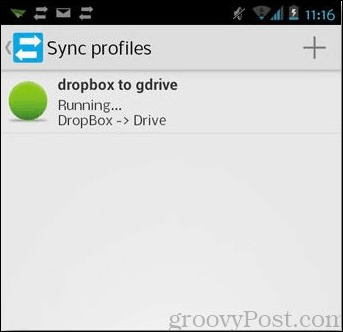
Bare en side-merknad: det er ideelt å ha en god mengde batterilading før du bruker denne appen på Android-enheten din. Siden hovedfunksjonen er å synkronisere, kan det tømme batteriet.
Denne appen er den første i sitt slag som jeg har sett så langt for Android, og har mye løfte for kraftsynkronisere som ønsker en enestående løsning på flersynkroniserende lidelser.
Hvis du vil ha lignende administrasjon av skytjenester på din PC, sjekk ut artikkelen vår: Administrer flere skykontoer med MultCloud.
